
Versterk een Foto Met onze Vergrotingsfunctie
Soms moet u een afbeelding vergroten voor sociale media, afdrukken of andere doeleinden. Waarom doet u dit niet binnen enkele seconden in Luminar Neo?
Try itHow to use it? Video section
Laten we eens kijken hoe u het formaat van een foto nauwkeurig kunt wijzigen. Laten we bijvoorbeeld een foto exporteren om op Facebook te plaatsen, waarbij wordt aanbevolen dat foto's 1080 pixels breed zijn.

Select a photo in your Catalog that you wish to export.

Kies Exporteren in het menu Bestand.

In het vervolgkeuzemenu Formaat Wijzigen kiest u Lange zijde.

In the field below, enter the pixel dimensions you need. For this example, we’ll enter 1080.

Select the Color space and Format desired (for Facebook, we recommend sRGB Color space and JPEG format).

Klik op de knop Opslaan om uw foto te exporteren.
Waarom Onze Functie voor het Vergroten van Afbeeldingen een Must-have is voor Gebruikers?

Verbeter Uw Ontwerp Met Fantastische Beeldvergroting
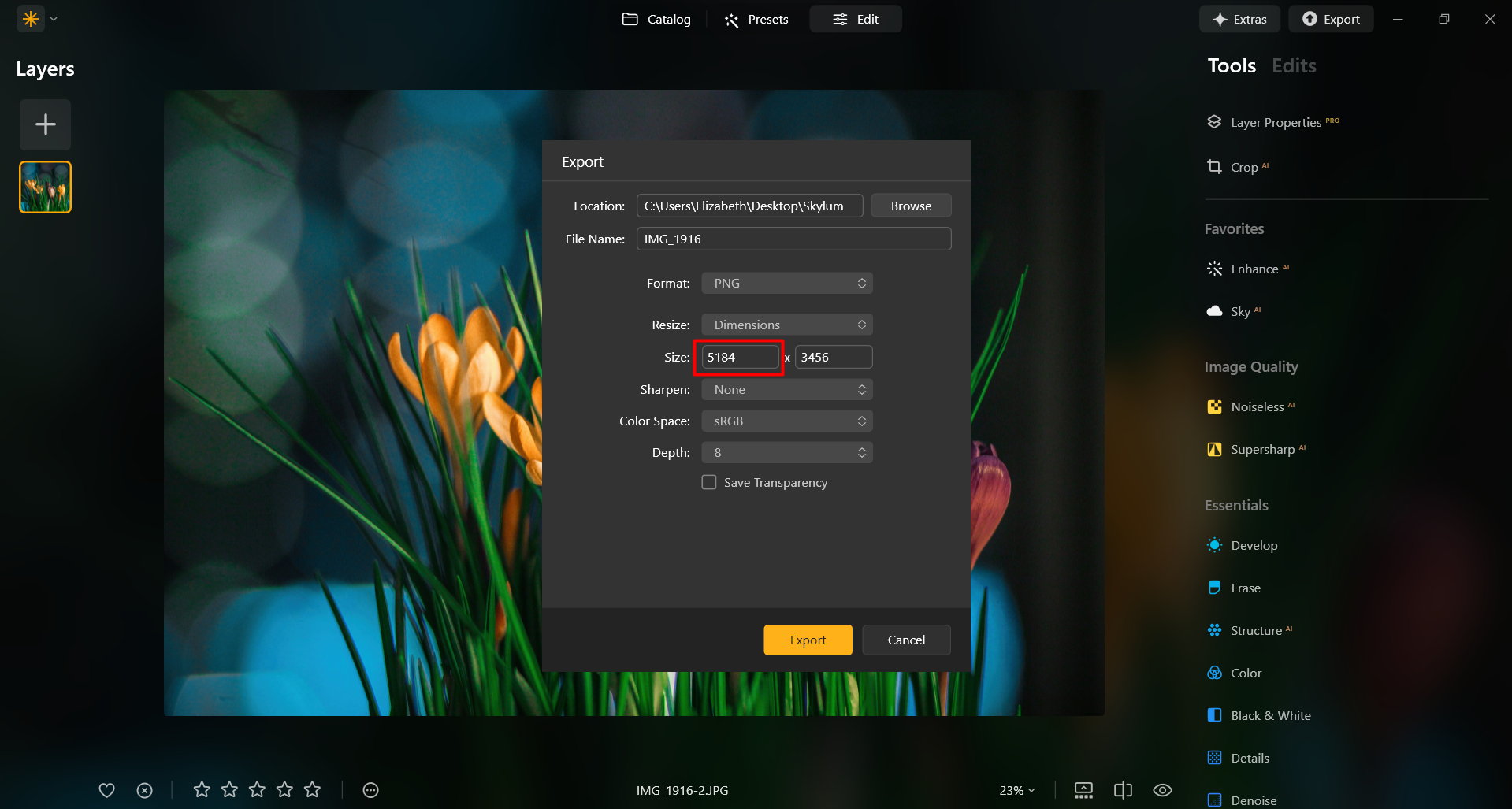
Digitale kunstenaars en foto-creatievelingen vergroten vaak specifieke delen van een afbeelding om details te verfijnen, effecten toe te voegen of samengestelde afbeeldingen te maken.
Maak Afbeeldingen Groter: Formaat Aanpassen Met Precisie

Ontdek Meer Functies
Een applicatie & plug-in
Voor macOS & WIndows
- Krachtige AI-afbeeldingseditor
Technische support
30-dagen geld terug garantie
Join our communities







.png)






